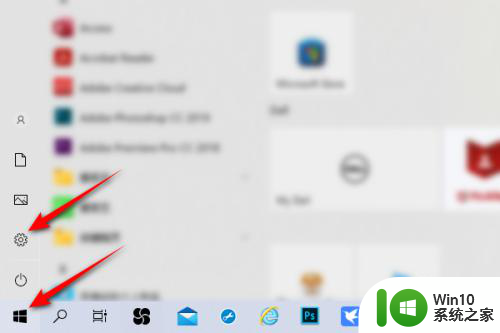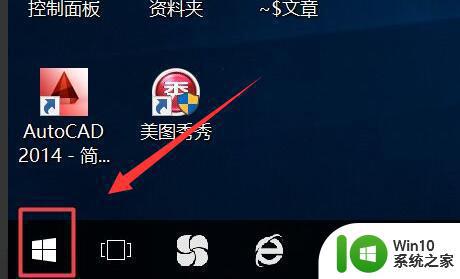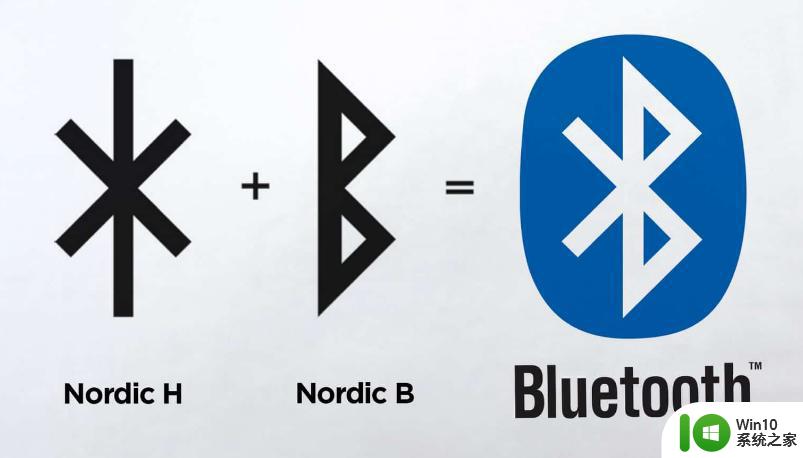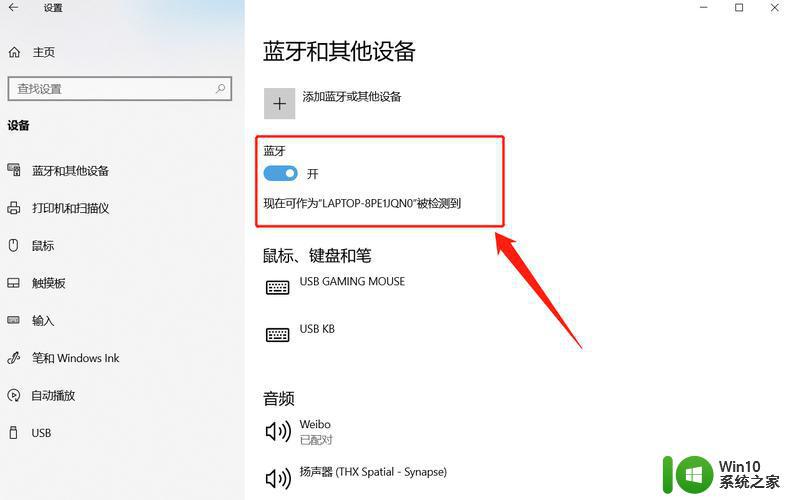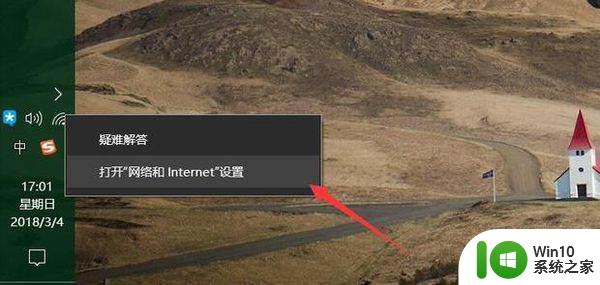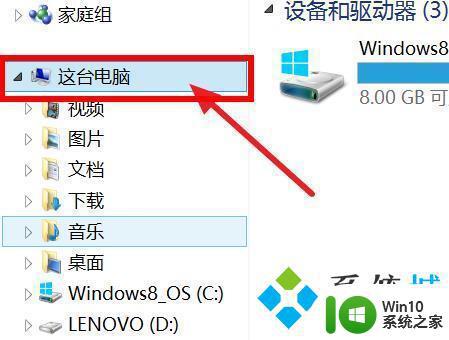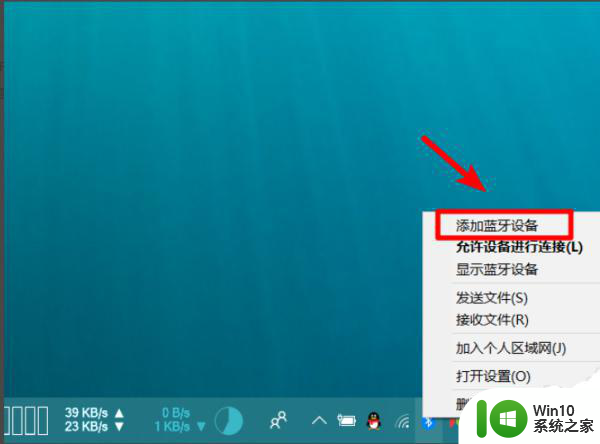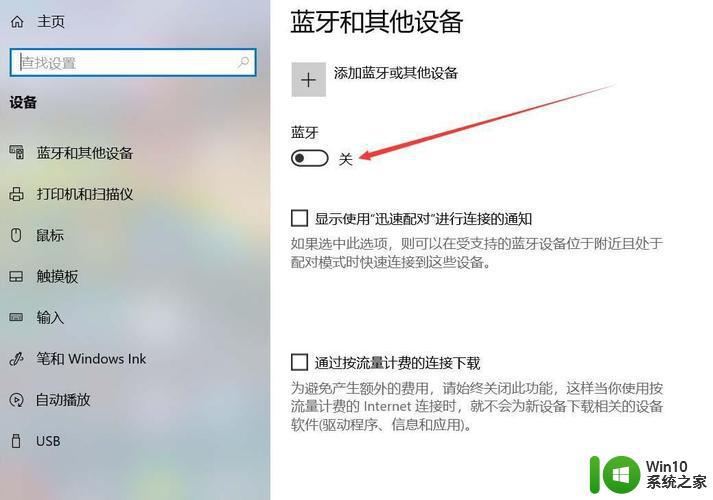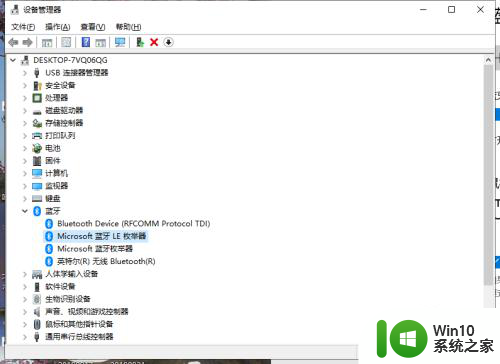笔记本有蓝牙功能吗? 怎样快速检测笔记本电脑是否有蓝牙
现代的笔记本电脑在功能上越来越智能化,其中蓝牙功能已经成为一项不可或缺的特性,许多用户在购买笔记本电脑时都会关心这一点,但是如何快速检测笔记本电脑是否具备蓝牙功能呢?实际上只需要简单的几个步骤就可以轻松地确认笔记本电脑是否支持蓝牙功能。接下来我们就来看一看如何快速检测笔记本电脑是否具备蓝牙功能。
步骤如下:
1.在电脑桌面,找到我的电脑,右击“我的电脑”,点击“设备管理器”;
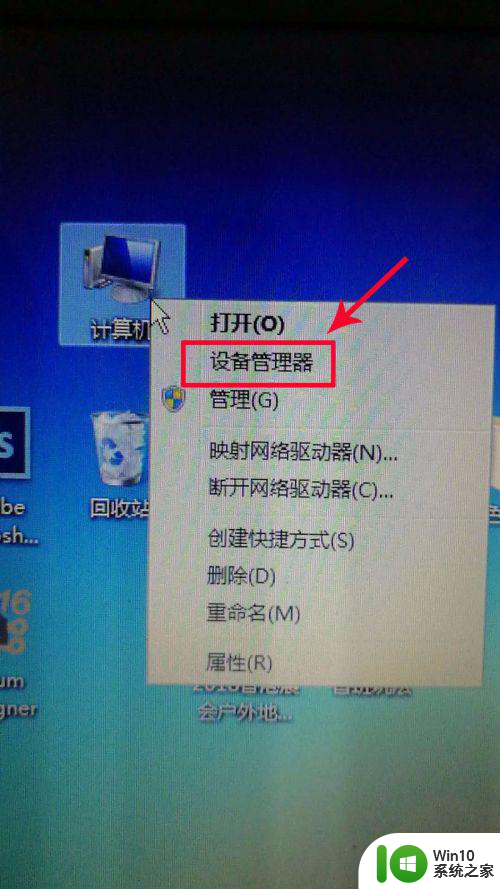
2.进入“设备管理器”界面,看看是否有“Bluetooth无线电收发器”。看看是否有下列图片所示,如果有,说明电脑有蓝牙;
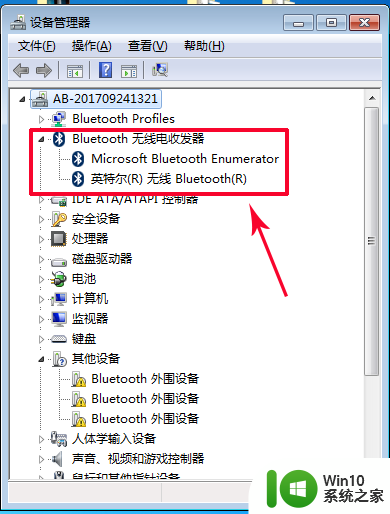
3.有些win7系统可能右击“我的电脑”没有“设备管理器”这项,那么。点击“管理”;
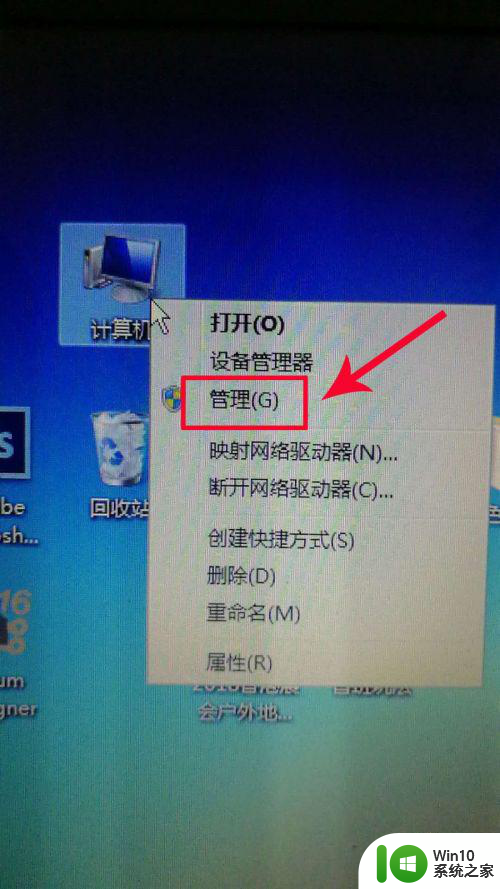
4.进入“计算机管理”,在“在系统工具”-“性能”栏找到“设备管理器”双击;
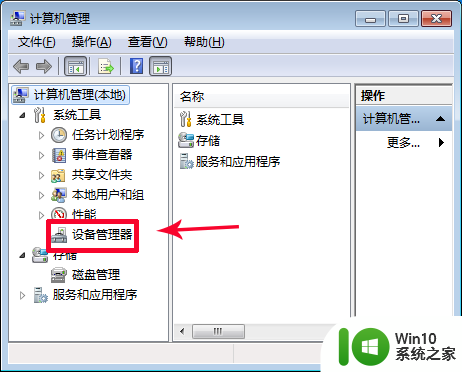
5.查看是否有下列蓝牙图标;
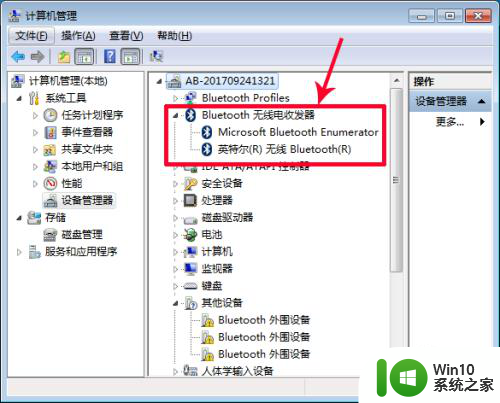
6.假如你的电脑没有蓝牙功能,而你却想要使用蓝牙。很简单就可以实现,你可以在网上购买一个“USB蓝牙适配器”,这种适配器很方便,有些不用装驱动,插上电脑USB就可以直接使用。

以上就是笔记本是否具备蓝牙功能的全部内容,如果您遇到相同的问题,可以参考本文中介绍的步骤进行修复,希望这些信息能对您有所帮助。